Activer ou Désactiver la Protection des Fichiers de Windows

Comment activer ou désactiver la fonctionnalité Protection des Fichiers de Microsoft Windows en utilisant le Registre et d

Microsoft a publié la version 1.9 de son application Windows Terminal en avant-première, et ce déploiement s'accompagne de nouvelles fonctionnalités et améliorations intéressantes.
Selon l' annonce de la société , Windows Terminal version 1.9 vous permet de définir l'application par défaut pour l'ouverture de l'invite de commande, PowerShell, WSL, etc. Introduit le mode Quake pour ouvrir rapidement de nouvelles instances de terminal à l'aide d'un raccourci clavier. L'application est livrée avec une version italique de la police Cascadia Code. En outre, cette version introduit davantage de modifications dans l'interface utilisateur des paramètres, notamment une nouvelle page d'actions modifiables, une nouvelle page pour ajouter de nouveaux profils, etc.
Quoi de neuf sur Windows Terminal 1.9
Ce sont toutes les nouveautés que vous trouverez après l'installation de la version 1.9 de l'application terminal :
Expérience de terminal par défaut
À partir de la version 1.9 (et de Windows 10 build 21390 ), le terminal Windows inclut une option qui vous permet de faire de l'application l'expérience par défaut pour tous les terminaux, y compris PowerShell et l'invite de commande. Cela signifie que l'ouverture de n'importe quel interpréteur de ligne de commande s'ouvrira directement dans le terminal Windows au lieu de l'hôte de console Windows hérité.
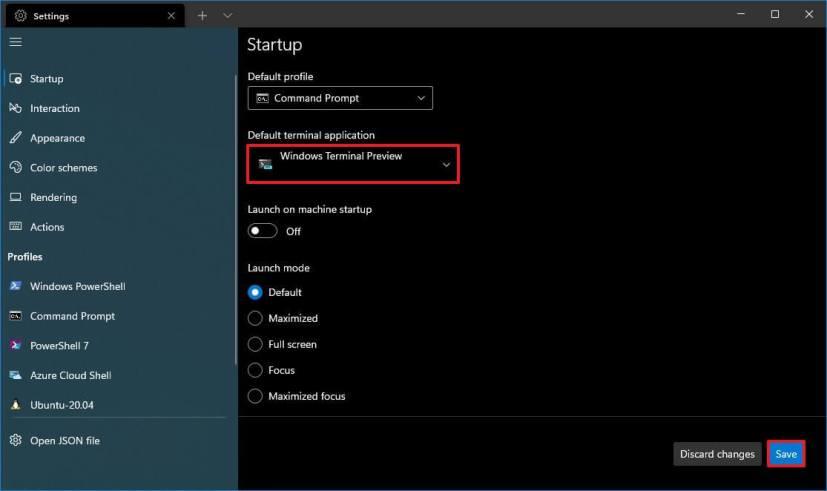
Application par défaut du terminal Windows
Mode tremblement de terre
Le mode Quake est une nouvelle fonctionnalité permettant d'ouvrir rapidement de nouvelles instances du terminal à l'aide du raccourci clavier touche Windows + ` . Une fois que vous avez invoqué le raccourci, la fenêtre de tremblement de terre apparaîtra dans la moitié supérieure de l'écran et vous utiliserez à nouveau le même raccourci pour le supprimer.
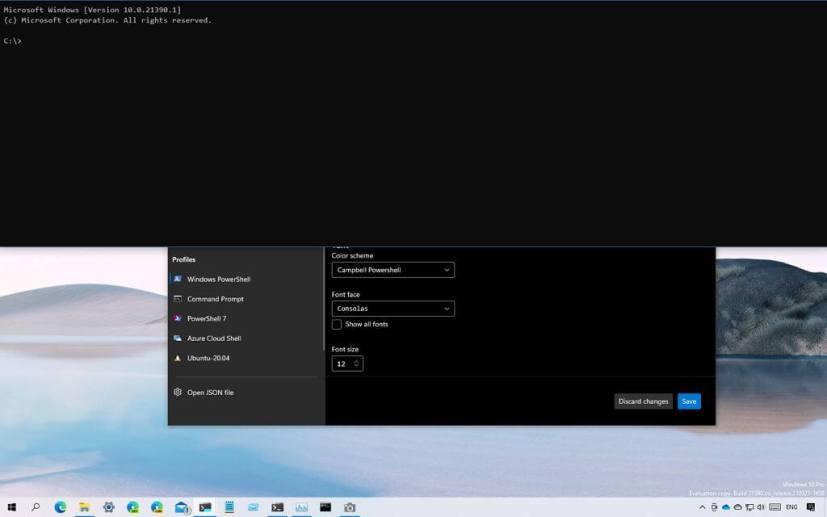
Mode tremblement de terre
Police Cascadia Code
Microsoft met à jour la police Cascadia Code pour inclure la variante italique avec des lettres cursives dans cette version. Les versions de police sans "italique" dans leur nom auront un italique standard sans les lettres cursives.
Améliorations de l'interface utilisateur des paramètres
La version 1.9 de Windows Terminal est également livrée avec diverses modifications pour l'interface utilisateur des paramètres.
Par exemple, vous pouvez désormais modifier les raccourcis clavier existants à partir des pages "Actions" au lieu de modifier le fichier JSON.
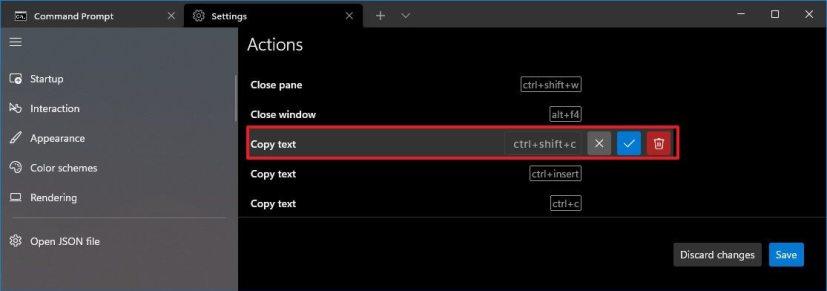
Raccourci clavier de modification du terminal Windows
L'interface utilisateur des paramètres introduit également une nouvelle page pour créer des profils. En utilisant la nouvelle expérience, vous pouvez dupliquer ou créer un profil vide. De plus, l'onglet Apparence du profil inclut désormais un aperçu qui montre à quoi ressembleront les modifications dans la console.
Parallèlement aux améliorations, vous pouvez désormais désactiver la détection d'URL avec le experimental.detectURLsparamètre global.
Windows Terminal 1.9 est maintenant disponible en aperçu avec les nouvelles fonctionnalités mentionnées ci-dessus et plusieurs corrections de bogues, et vous pouvez le télécharger depuis le Microsoft Store ou GitHub. Si vous utilisez le canal stable de l'application, vous pouvez désormais passer à la version 1.8, qui inclut toutes ces améliorations .
Comment activer ou désactiver la fonctionnalité Protection des Fichiers de Microsoft Windows en utilisant le Registre et d
Si vous ne pouvez pas modifier vos paramètres de souris sur Windows 10, mettez à jour ou réinstallez les pilotes de la souris. Ou exécutez l’outil de résolution des problèmes de matériel et de périphériques.
Découvrez comment utiliser WinMerge pour comparer des fichiers dans deux dossiers, afin de garantir l
HEIC est un format d
Découvrez comment modifier la taille de la police dans Windows 10 pour un affichage optimisé sur votre écran. Suivez nos étapes simples et efficaces.
Qu'est-ce qu'ApMsgFwd.exe sur Windows 10 et comment corriger l'erreur d'application ApMsgFwd.exe ? Utilisez Advanced System Optimizer ou exécutez cleanmgr et SFC /scannow.
Découvrez comment faire sortir votre PC du mode veille automatiquement à l
Pour définir une distribution Linux comme système par défaut dans WSL2 (sous-système Windows pour Linux 2), utilisez la commande wsl --setdefault DISTRO-NAME.
De nombreux utilisateurs ont signalé que Microsoft XPS Writer est introuvable sur leurs ordinateurs. En effet, vous devez activer manuellement l
Pour corriger l\
Pour autoriser un fichier ou une application qui a été bloqué par Microsoft Defender Antivirus, suivez ces étapes sur Windows 10.
Comment utiliser lapplication Apple iMessage pour envoyer et recevoir des messages sur votre PC Windows ou MacOS.
Découvrez comment protéger un dossier par mot de passe dans Windows 10 sans outils tiers en utilisant des méthodes simples et sécurisées. Ne laissez personne s
Découvrez comment vider le cache local dans Microsoft Teams et améliorer votre expérience utilisateur sur Windows 10. Suivez notre guide étape par étape pour une utilisation optimale.
Les versions précédentes de Windows 10 vous permettent de restaurer des fichiers et des dossiers à l
Découvrez comment activer les commandes NET SEND dans Microsoft Windows et les faire fonctionner efficacement.
Activez ou désactivez NumLock au démarrage de Windows en modifiant le registre et en suivant diverses méthodes.
Si votre ordinateur Windows 10 reste bloqué sur l\
Découvrez comment activer et désactiver les ports USB sur un PC Windows avec ces cinq méthodes différentes. Débloquez ou bloquez facilement les ports USB de votre PC.
Découvrez comment résoudre les erreurs 0xC1900200 et 0xC1900202 sur Windows 10. Assurez-vous que votre PC respecte les exigences minimales.
Vous êtes confronté au problème du logiciel AMD Adrenalin qui ne fonctionne pas ou ne s
Pour corriger l
Apprenez à maîtriser le chat Zoom, une fonctionnalité essentielle pour les visioconférences, avec nos conseils et astuces.
Découvrez notre examen approfondi de l
Découvrez comment récupérer votre Instagram après avoir été désactivé en suivant nos étapes claires et simples.
Découvrez comment savoir qui a consulté votre profil Instagram avec nos solutions pratiques. Sauvegardez votre vie privée tout en restant informé !
Apprenez à créer des GIF animés facilement avec votre Galaxy S22. Découvrez les méthodes intégrées et des applications pratiques pour enrichir votre expérience.
Découvrez comment changer la devise dans Google Maps en quelques étapes simples pour mieux planifier vos finances durant votre voyage.
Microsoft Teams s
Vous obtenez l



























